SD 카드에 Raspbian 설치
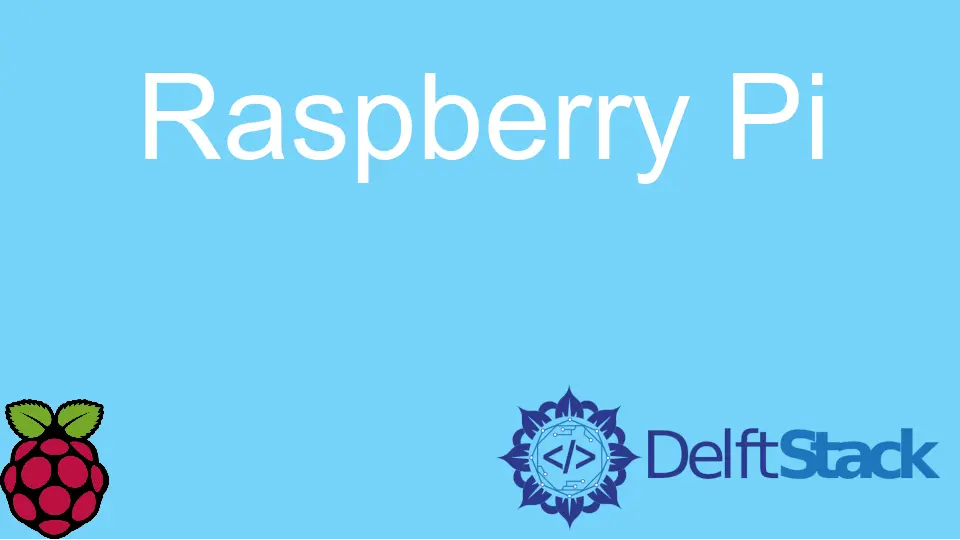
이번 글에서는 라즈베리파이에 라즈비안을 설치하는 방법에 대해 알아보겠습니다. Raspbian을 다운로드하고 설치하려면 SD 카드도 필요합니다.
Raspbian을 설치하는 방법에는 여러 가지가 있지만 일반적으로 최소 8GB에서 32GB 메모리의 마이크로 SD 카드가 필요합니다.
Raspbian lite를 설치해야 하는 경우 사용자는 최소 4GB 메모리 카드가 필요합니다. 방법 중 하나는 디스크의 이미지를 SD 카드에 쓰는 것입니다.
Raspberry Pi Imager를 사용하여 SD 카드에 Raspbian 설치
설치를 시작하기 전에 몇 가지 하드웨어 요구 사항을 충족해야 합니다. Raspberry Pi의 결과를 화면에 출력하려면 HDMI 입력이 있는 디스플레이가 필요합니다.
또한 마우스 및 키보드와 같은 컨트롤러가 필요합니다. 마지막으로 Raspbian 정식 버전의 경우 최소 8GB, Raspbian Lite의 경우 4GB 메모리 크기의 SD 카드가 필요합니다.
일반적으로 Raspberry Pi에는 0, 1, 2, 3 및 4의 네 가지 버전이 있습니다. 최신 Raspberry Pi 400이 사용되며 이전 버전에 있는 제한 사항이 없습니다.
권장 설치:
Raspberry Pi Imager는 SD 카드에 Raspbian 운영 체제를 설치하는 데 권장됩니다. 이미지를 설치하려면 SD 카드가 있는 컴퓨터가 필요합니다.
이 Raspberry Pi Imager 소프트웨어는 Raspberry Pi 및 Mac, Windows 및 Linux와 같은 기타 운영 체제에서 작동합니다.
Raspberry Pi Imager를 다운로드하려면 이 링크를 사용하십시오.
다운로드 및 설치가 완료되면 아래 단계를 따르십시오.
-
SD 카드를 연결합니다.
-
Raspberry Pi Imager를 열고 목록에서 적절한 운영 체제를 선택합니다.
-
이미지를 쓸 SD 카드를 선택합니다.
참고: Raspberry Pi Imager를 다른 Raspberry Pi에 설치하려면
sudo apt install rpi-imager명령을 사용하십시오.
이제 모든 것이 설정되었습니다. SD 카드를 Raspberry Pi에 연결합니다.
시스템이 처음으로 부팅될 때까지 기다립니다. 부팅되면 필요한 구성이 표시되고 Raspberry Pi에 Raspbian 운영 체제를 설치할 수 있습니다.
기본 로그인 자격 증명은 pi 사용자 이름과 raspberry 비밀번호입니다.
운영 체제 관리자 - Noobs
운영 체제 관리자 Noobs에 대해 알아보기 전에. 최신 버전의 Raspberry Pi에서는 이 프로세스가 권장되지 않는다는 점을 알아야 합니다.
이전 버전을 사용하는 경우 Raspbian 운영 체제 다운로드 및 설치에 대한 이 단락을 읽으십시오. 그러나 OS 관리자에 대해 알고 나면 Raspberry Pi에 다른 OS를 쉽게 설치할 수 있습니다.
또한 기존에 NOOBS가 있는 SD 카드를 사용하는 것이 좋습니다. Noobs는 New Out of Box Software를 의미합니다.
따라서 Raspberry Pi를 처음 사용하고 기존 Noobs가 포함된 SD 카드가 없는 경우 아래 단계를 따라야 합니다.
Raspberry Pi에 Noobs 설치
Noobs 운영 체제 관리자를 설치하려면 SD 카드 슬롯이 있는 컴퓨터와 최소 8-32GB 메모리 공간이 있는 SD 카드가 필요합니다. Noobs를 다운로드하려면 이 링크를 사용하십시오.
페이지를 방문하면 Noobs와 Noobs Lite 사이에 다운로드 페이지가 표시됩니다.
Noobs는 적절한 인터넷 연결 없이 사용할 수 있는 Raspbian을 포함한 모든 운영 체제 설치 파일이 포함된 정식 버전입니다.Noobs Lite는Noobs의 가벼운 버전으로, OS 관리자에 Raspbian 운영 체제를 설치하려면 유효한 인터넷 연결이 필요합니다.
SD 카드 포맷 및 Noobs 파일 삽입
Noobs 파일을 다운로드한 후 SD 카드를 컴퓨터의 제공된 슬롯에 연결합니다. 여기에서 SD 카드의 형식은 FAT이어야 합니다.
따라서 파일을 필요한 파일 형식으로 변환해야 하며 이를 위해 Windows 및 Mac 운영 체제 모두에 있는 SD 포맷 도구를 사용합니다.
참고:
포맷 크기 조정을켜기로 설정해야 합니다.
나중에 다운로드한 Noobs 파일을 SD 카드에 복사해야 합니다. zip 파일이 필요하지 않은 경우 파일의 압축을 풀고 압축을 푼 파일을 새로 포맷한 SD 카드로 옮기십시오.
다운로드한 압축 파일의 형식은 ZIP64 형식입니다. 압축이 제대로 풀리지 않으면 다른 운영체제에서 다음 프로그램을 사용하세요.
- Mac의 경우 -
The Unarchiver는 권장 소프트웨어입니다. - Windows의 경우 -
7-Zip파일 추출기 사용 - Linux의 경우 - 이름에서 알 수 있듯이
Unzip.
압축을 푼 파일을 전송하려면 디스크 이미지를 SD 카드에 기록해야 합니다. 디스크 이미지를 쓰는 과정은 운영 체제마다 다릅니다.
- Mac의 경우 - 시스템에 이미 있는 디스크 유틸리티 소프트웨어 사용
- Windows의 경우
Win32 디스크 이미저가 필요합니다. - Linux의 경우 - Raspberry Pi 재단에서 권장하는
Etcher는 Mac 및 Windows 운영 체제 모두에서 작동합니다.
Micro SD 카드를 Raspberry Pi에 연결
마지막 단계에서 SD 카드를 라즈베리 파이에 연결하고 나머지 작업은 라즈베리 파이가 처리하도록 합니다. 구성이 완료되면 Noobs 관리자가 Raspberry Pi에 설치된 운영 체제를 선택할 수 있는 메뉴를 표시합니다.
Raspbian 운영 체제를 설치하기 위해 왔으므로 이를 선택합니다. 설치가 완료되면 Pi는 자동으로 운영 체제를 지시하고 부팅합니다.
Raspberry Pi의 기본 자격 증명은 사용자 이름 pi 및 암호 raspberry입니다.
관련 문장 - Raspberry Pi
- Raspberry Pi 4에서 OpenCV 설정
- Raspberry Pi OS에서 날짜 및 시간 설정
- Raspberry Pi 디스플레이 회전
- Raspberry Pi 파일 서버 설정
- Raspberry Pi용 화상 키보드
- Raspberry Pi의 Chromium OS